누군가가 작업표시줄에 요일도 나온다면서 자랑합니다.

어렵지 않지만 그래도 너무 간단하지만은 않습니다. 한번 같이 해볼까요?
작업표시줄 날짜/시간 부분에 요일 추가하기
1. 작업표시줄 시간부분 마우스 우클릭, 날짜/시간 조정 클릭
2. 날짜 및 시간 설정 아랫부분의 "날짜, 시간 및 사용지역 언어" 클릭
3. 지역 설정 아랫 부분의 "추가 날짜, 시간 및 지역 설정" 클릭
4. 제어판홈 에서 "날짜, 시간 또는 숫자형식 변경" 클릭
5. 국가 또는 지역 [형식] 탭에 있는 "추가 설정" 클릭
6. 형식 사용자 지정 [날짜] 탭의 간단한 날짜 부분 수정 후 확인하면 끝
1. 작업표시줄 시간부분 마우스 우클릭, 날짜/시간 조정 클릭

2. 날짜 및 시간 설정 아랫부분의 "날짜, 시간 및 사용지역 언어" 클릭
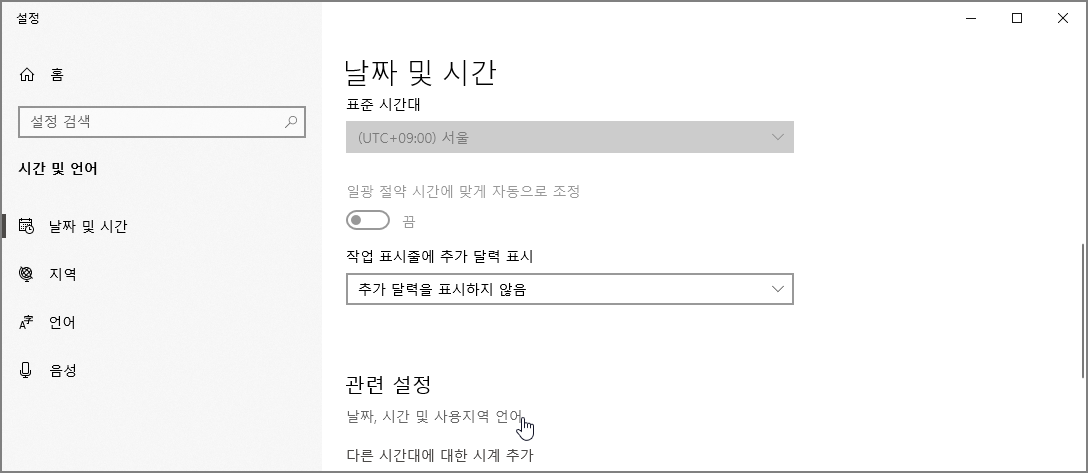
3. 지역 설정 아랫 부분의 "추가 날짜, 시간 및 지역 설정" 클릭

4. 제어판홈 에서 "날짜, 시간 또는 숫자형식 변경" 클릭

5. 국가 또는 지역 [형식] 탭에 있는 "추가 설정" 클릭

6. 형식 사용자 지정 [날짜] 탭의 간단한 날짜 부분 수정 후 확인하면 끝
간단한 날짜 형식에
요일을 "월요일" 과 같이 전체를 표기하고 싶으면 dddd 를 사용하여 yyyy-MM-dd dddd 로 입력
요일을 "월" 과 같이 줄여서 표기하고 싶으면 ddd 를 사용하며 yyyy-MM-dd ddd 로 입력
전 간단하게 표기 하기 위해서 ddd 를 사용했습니다.

확인을 누르면 바탕화면 우측 시계 부분에 단축된 요일이 표시되어있는 것을 확인할 수 있습니다.

이상입니다.
퍼가기 하실때는 출처 꼭 같이 남겨주시면 감사하겠습니다.
출처: 코키티비, http://cocatv.tistory.com/172
반응형
'윈도우ㆍ기타OS > Windows12' 카테고리의 다른 글
| 아무리 지우려해도 지워지지 않는 파일 지우는 방법 (4) | 2020.05.07 |
|---|---|
| 윈도우10 오피스2013, 이벤트 뷰어 hr=0xC004C003 오류 건 (0) | 2020.05.07 |
| 윈도우10, nfsroot (samba) 복합기 공유 폴더 접속하기 (0) | 2020.05.07 |
| 윈도우10, shell 명령으로 폴더 또는 메뉴로 빠르게 이동하기 (0) | 2020.05.07 |
| 윈도우10, 층 오타, "명령 프롬프트 cmd.exe"가 실행되도록 하는 방법 (0) | 2020.05.07 |


댓글